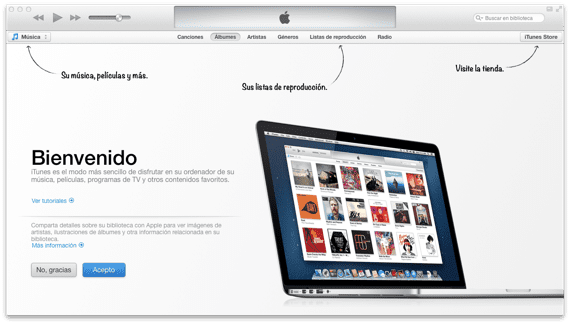
Synchronizacja przez sieć Wi-Fi urządzeń iOS to dobry sposób synchronizuj wszystkie dane, obrazy, muzyka itp. bez konieczności łączenia się kablem urządzenia z naszym komputerem Mac, do tego potrzebujemy tylko iOS i Mac lub PC.
W tym artykule zobaczymy, jak to zrobić rozwiązać możliwe problemy które możemy mieć, gdy chcemy zsynchronizować dane przez Wi-Fi z naszym komputerem Mac, wykonując kilka prostych kroków, możemy skorzystać z tego wydajnego sposobu przesyłania danych między urządzeniami Apple; W przypadku, gdy u nas to nie zadziała lub mamy wątpliwości, jak to zrobić dzisiaj, zobaczymy możliwe rozwiązania.
Jest to jedna z najlepszych funkcji iOS, synchronizacja przez naszą sieć Wi-Fi, która, jak sama nazwa wskazuje, pozwala nam synchronizować wszystkie treści, takie jak dane, obrazy, muzyka itp., Do iz iPhone'a, iPada lub iPod touch na komputer z zainstalowanym iTunes, wszystko bez podłączania urządzenia za pomocą kabla USB.
Oczywiście ta funkcja jest przydatna tylko wtedy, gdy jesteśmy działa w tej samej sieci Wi-Fi, ale wydaje się, że niektórzy użytkownicy mają problem z synchronizacją tą metodą albo dlatego, że urządzenie nie pojawia się w naszym iTunes, albo znika natychmiast po próbie synchronizacji. Rozwiązanie, które przedstawiamy poniżej, aby rozwiązać te problemy, jest bardzo proste i zwykle działa w większości przypadków.
Zanim zaczniemy, musimy upewnij się, że mamy już włączoną synchronizację z iOS przez Wi-Fi i widzimy to w zakładce „Podsumowanie” naszego iTunes u dołu ekranu:
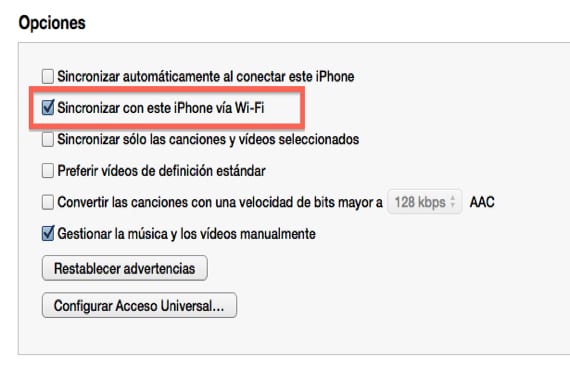
Głównym powodem, dla którego nasza synchronizacja bezprzewodowa nie działa, jest zwykle to, że to pole nie zostało zaznaczone w iTunes. Wystarczy to zrobić tylko raz, a wtedy zostanie to zaznaczone na zawsze (do czasu ponownego oznaczenia), ale musimy zaznacz to osobno dla każdego urządzenia iOS które chcemy zsynchronizować przez wifi.
Cóż, teraz zobaczmy możliwe rozwiązania pomyłki, w przypadku, gdy wszystkie powyższe elementy są dobrze i nadal nie działają.
Synchronizacja Wi-Fi nie pojawia się w iTunes
Rozwiązanie na wypadek, gdy synchronizacja bezprzewodowa u nas nie działa, a urządzenia nie pojawiają się w iTunes, prawie zawsze jest Zamknij proces Pomocnik urządzenia mobilnego Applew systemie OS X i Windows.
Szczegóły czynności, które należy wykonać w przypadku systemu Mac OS X:
- Zamykamy iTunes
- Uruchamiamy „Monitor aktywności” (znajdujący się w / Applications / Utilities /)
- Użyj pola wyszukiwania w prawym górnym rogu i wpisz „AppleMobileDeviceHelper”
- Wybieramy proces do wyeliminowania i klikamy czerwony przycisk «Zakończ proces»
- Wychodzimy z Monitora aktywności, a następnie ponownie uruchamiamy iTunes
Dzięki tym prostym krokom nasz iDevice pojawi się w iTunes odzwierciedlony i możemy użyć tej metody i skorzystać z zalety oferowane przez synchronizację przez Wi-Fi.
Więcej informacji - Flutter, steruj aplikacjami Mac za pomocą gestów
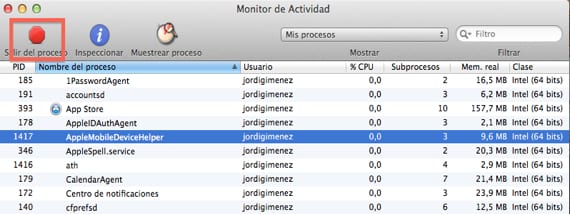
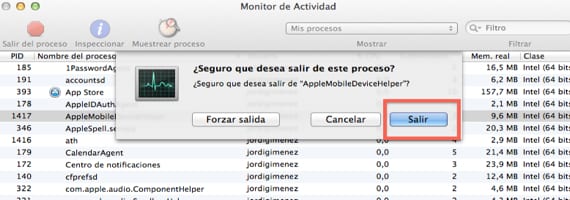
Zaktualizowano Itunes w ostatni poniedziałek lub wtorek, a ten proces nie pojawia się nawet w monitorze aktywności. Zaznaczono pola synchronizacji przez WIFI zarówno dla iPhone'a, jak i iPada. Znajdź urządzenia, kiedy chcesz.
Coś, co się również dzieje, to to, że kiedy jestem z iPhonem, iPadem i Imacem na tym samym biurku, telefonem lub tabletem, tracą połączenie WIFI. Rzeczy, dla których miałem dość Windowsa i PC, a które również zaczynają się pojawiać w Apple.
Musisz mieć coś nie tak z siecią lokalną lub z urządzeniami. Zawsze pracuję z iPadem, iPhonem i iMakiem na tym samym stole i nie mam problemów z WiFi.
Ludwik Padilla
luis.actipad@gmail.com
Wiadomości z iPada
Podobnie jak wiele innych wpisów Jordiego Giméneza, artykuł jest dosłownie zaczerpnięty z OSXDaily bez nawet wzmianki o źródle. Dodam, bo „na pewno” to się wydarzyło: http://osxdaily.com/2013/02/17/wi-fi-sync-not-working-fix-ios/
Jak odpowiedziałem w innym artykule, w którym postawiliście to samo „oskarżenie”, jeśli artykuł jest opracowywany samodzielnie od początku do końca, nie widzę powodu, dla którego należałoby wymieniać jakiekolwiek źródło. Zrzuty są tworzone przez redaktora, tekst jest jego… czy jako źródło powinniśmy dodać wszystkie artykuły na ten sam temat, które znajdziemy w internecie?
Po prostu nie wydaje mi się etyczne nieuznawanie bloga, z którego wyraźnie wiadomo, skąd pochodzi artykuł. Rzeczywiście, istnieje wiele podobnych tematów w Internecie, ale jak mówię, często można zobaczyć, jak pojawiają się one w OSXDaily i wkrótce potem (godziny lub kilka dni) na tym blogu, zawsze autorstwa tego samego autora. Przykładowo ten sam wpis, ten z OSXDaily, pochodzi z 17 lutego, a Jordi Giménez, z 18... Zbyt wiele zbiegów okoliczności, nie sądzisz? Dlatego mówię jak zwykle Soy De Mac Od miesięcy powoływanie się na źródło nic nie kosztuje, skoro wyraźnie używasz go stale przy wpisach, które podpisujesz w swoim imieniu.
Nie podzielam Twojej opinii, jeśli artykuł jest napisany przeze mnie, z moimi zdjęciami i własnym tekstem, nie muszę cytować żadnego źródła. Jak zwykle wszystko jest wyjaśnione w sieci. Oczywiście, są inne artykuły opublikowane przed OS X Daily, które wyjaśniają to samo. Nie byłoby etyczne kopiowanie wklejania lub używanie zdjęć bez podania źródła, ale nie mówimy o tym, artykuł jest zupełnie inny, mają tylko wspólny motyw.
Ludwik Padilla
luis.actipad@gmail.com
Wiadomości z iPada
Powiedziałem już, co miałem do powiedzenia w Twoim innym komentarzu, podobnym do tego, dzięki za wkład w tutorial.
pozdrowienia
Czy ktoś może mi pomóc zsynchronizować mój telefon I Phone 6 z I Tunes? Naciskam Zastosuj lub Synchronizuj i informuje mnie, że komputer nie jest już autoryzowany. Idę do sklepu i autoryzuję. Wskazuje mi, że jest autoryzowana. Uruchom ponownie I Tunes. Zrestartuj komputer. Spróbuj ponownie.
To samo. „Komputer nie jest już autoryzowany ...” itp. Uciekam się do I Tunes Support, Apple, I Phone ... i nic. Nieefektywne i bezużyteczne jak zawsze.
Z góry dzięki